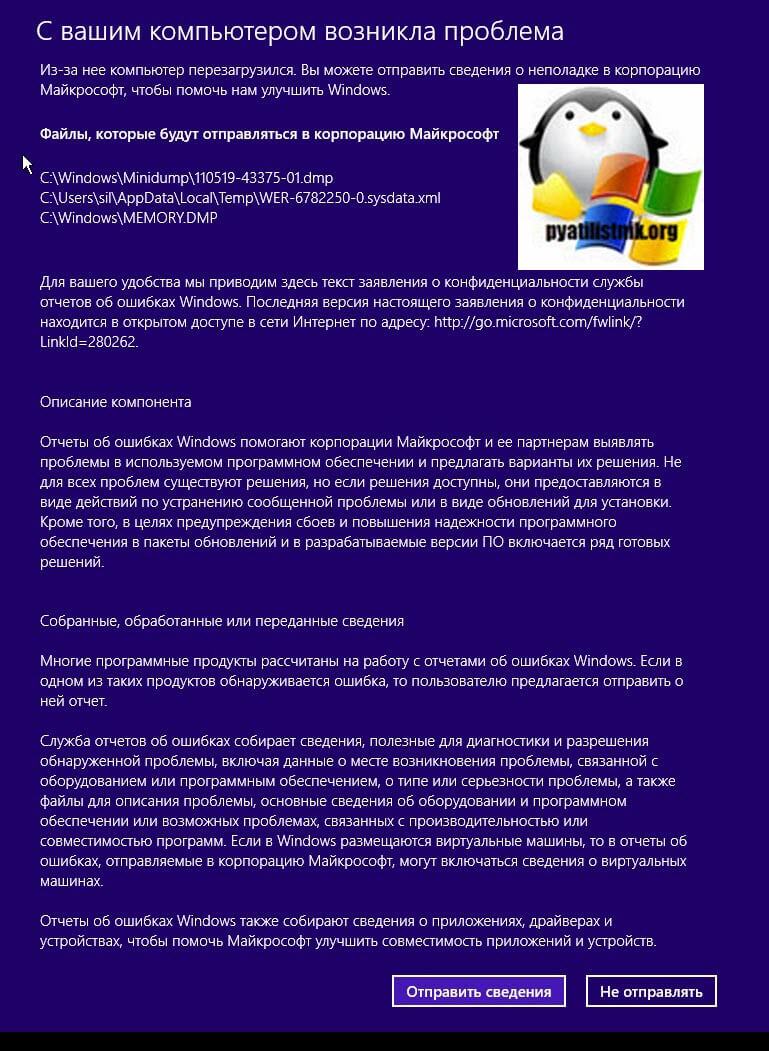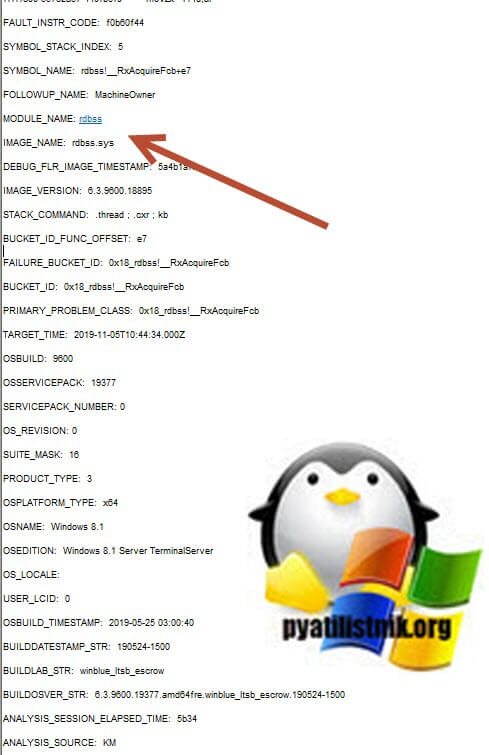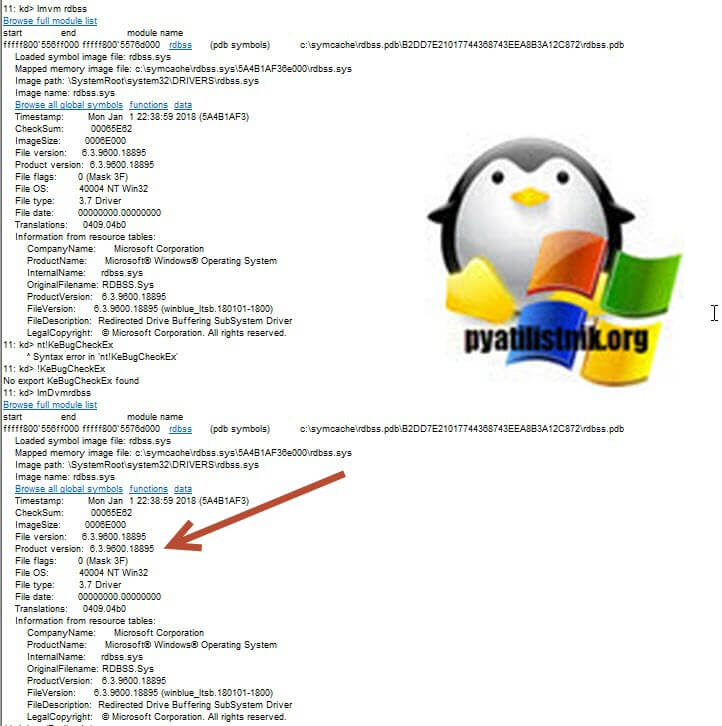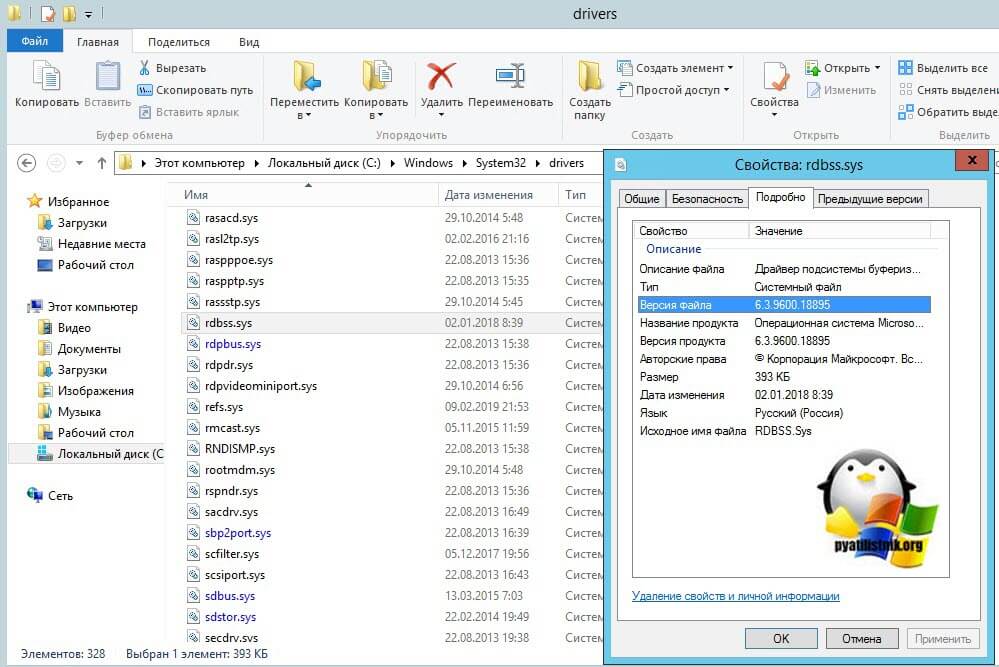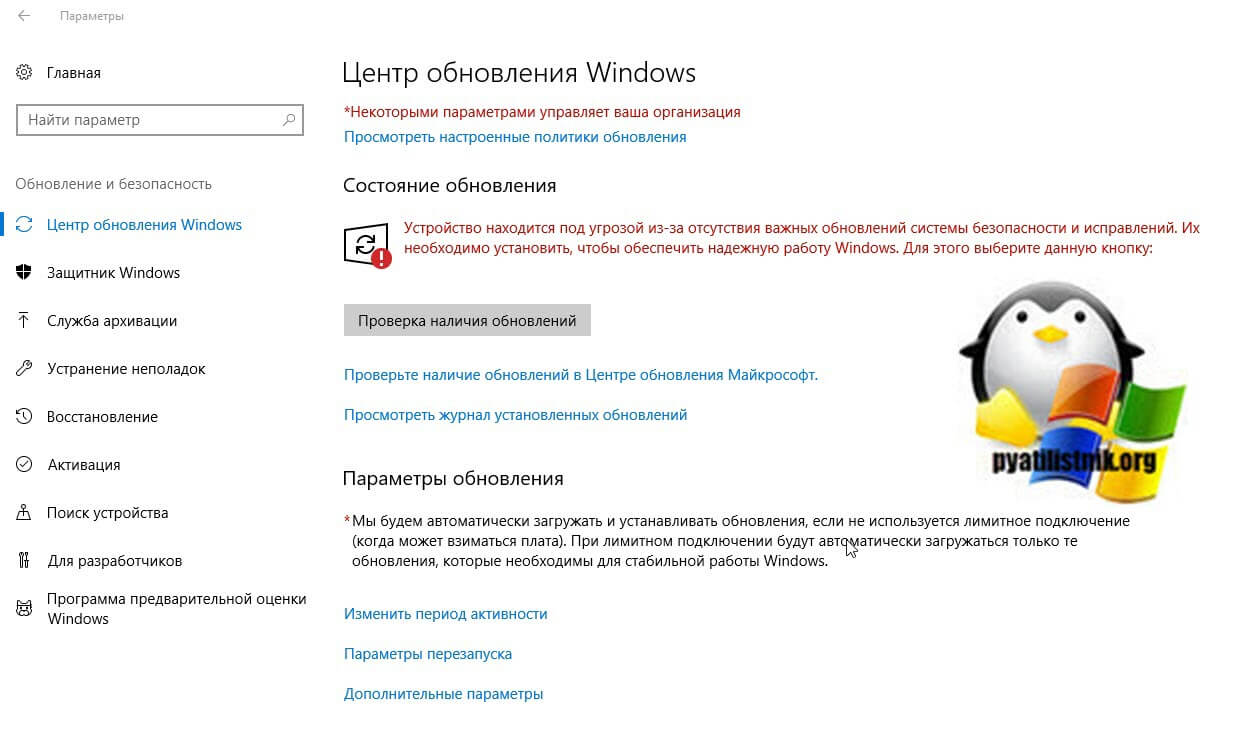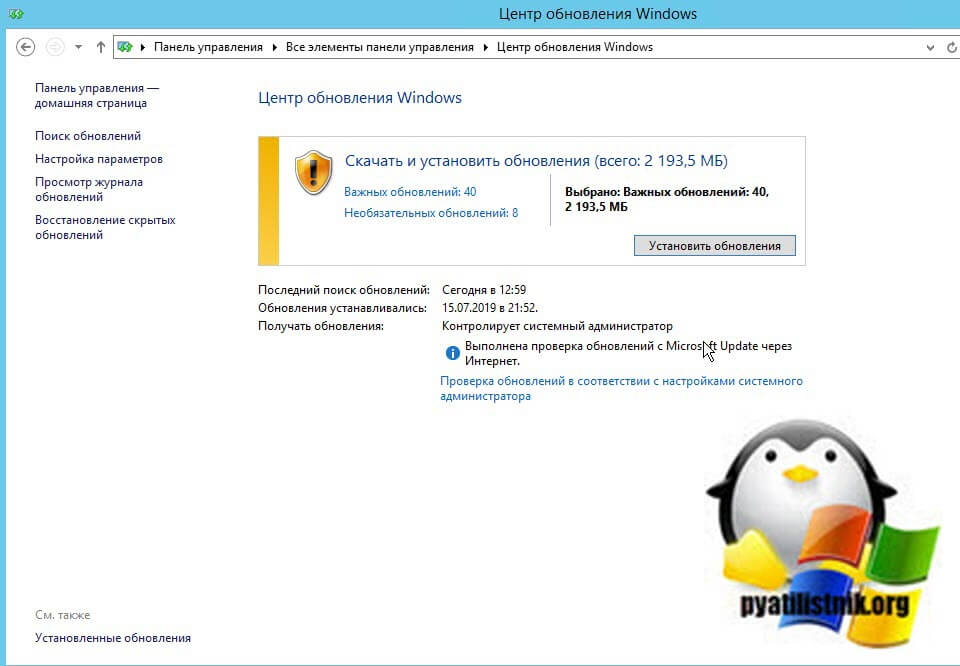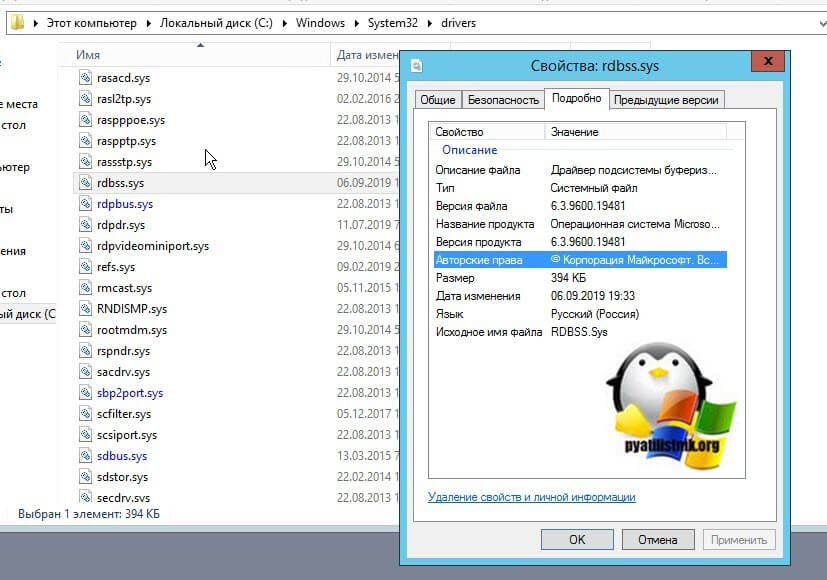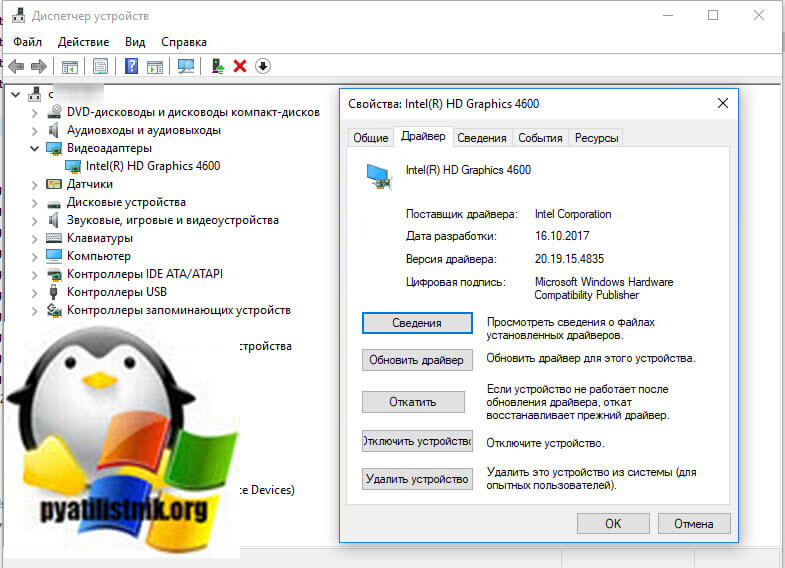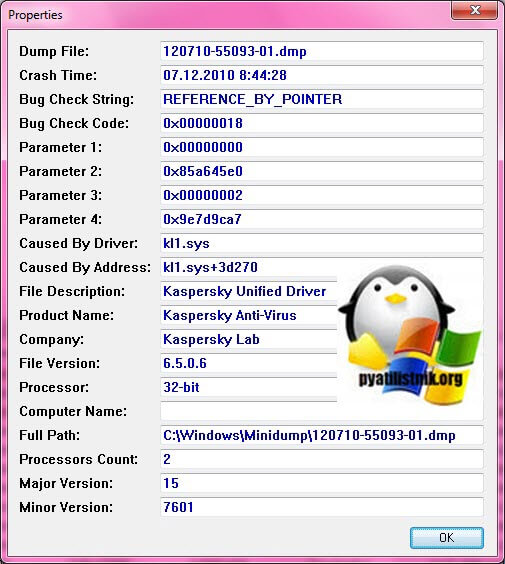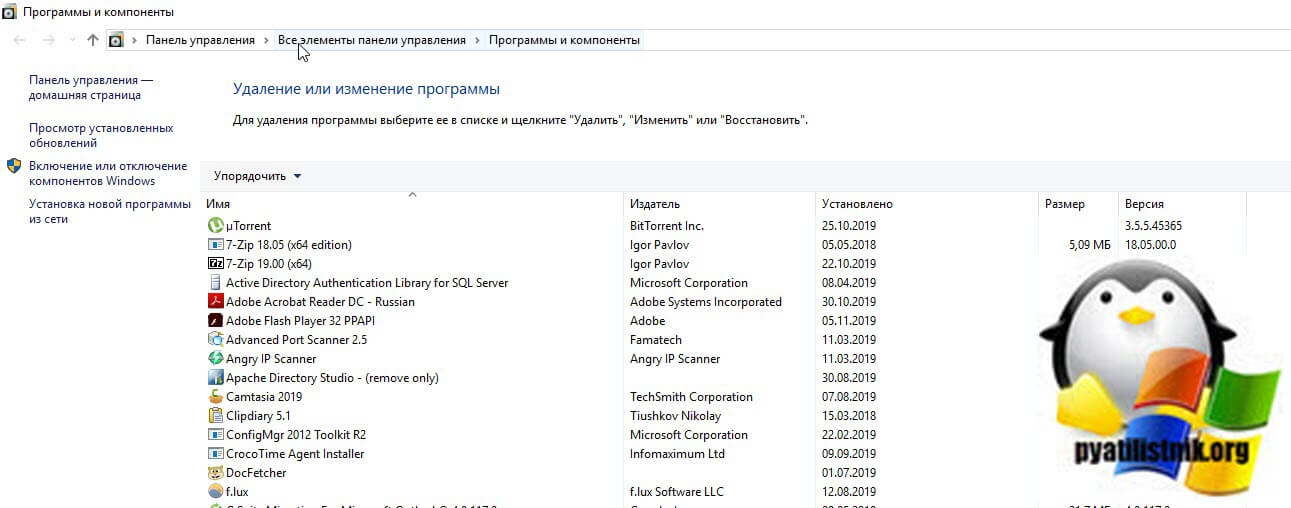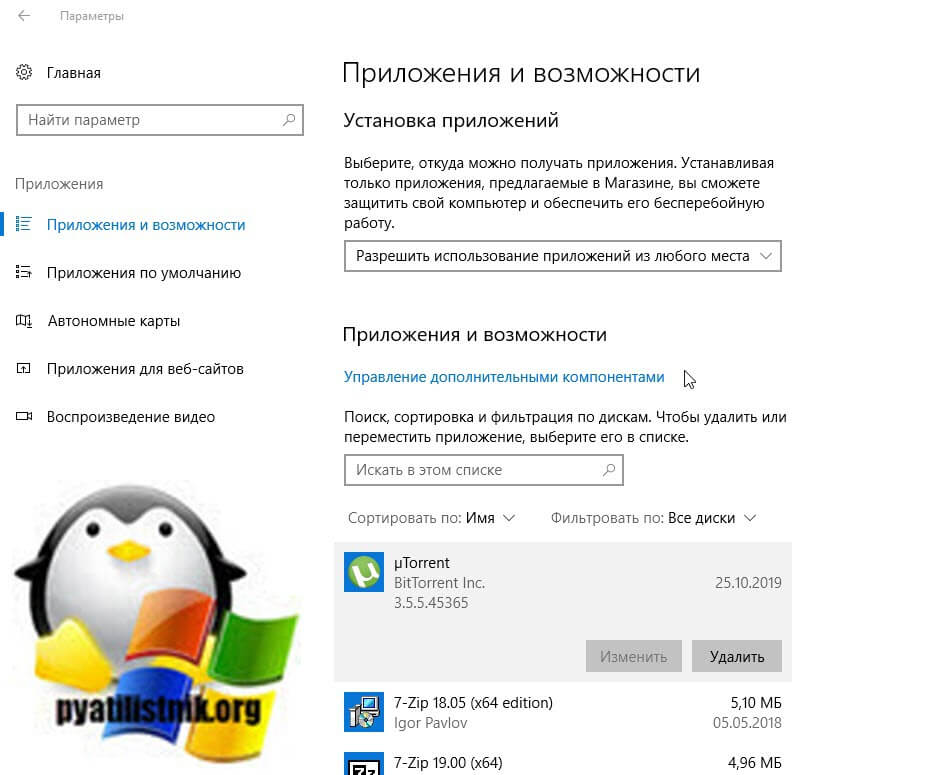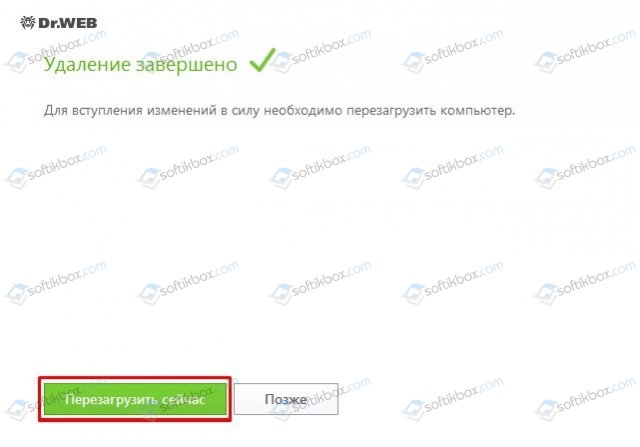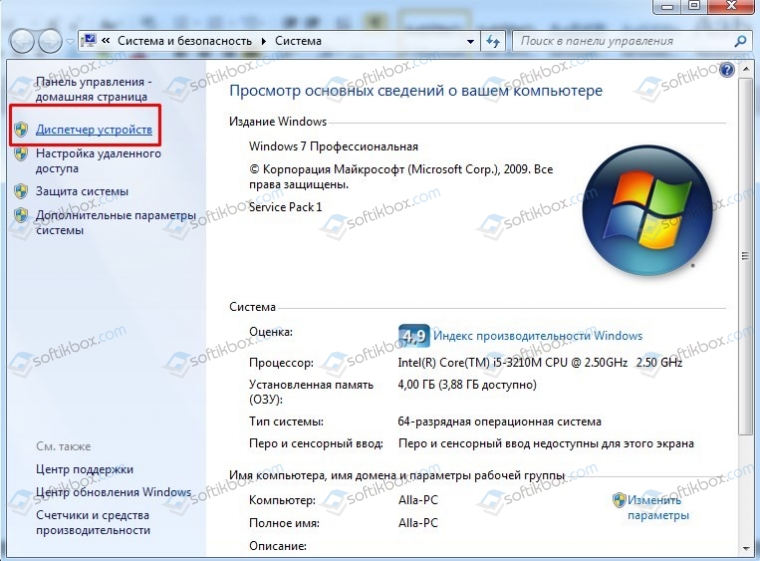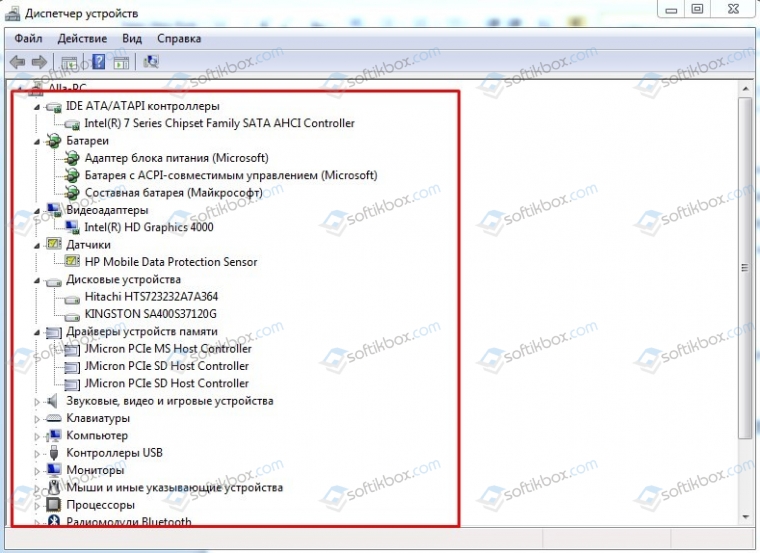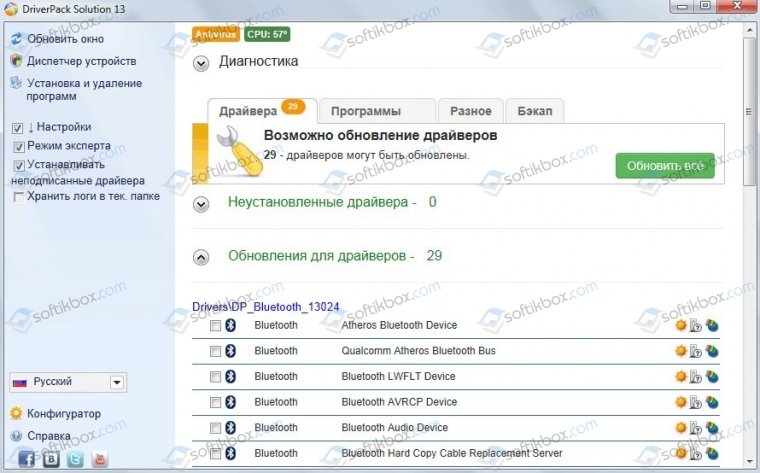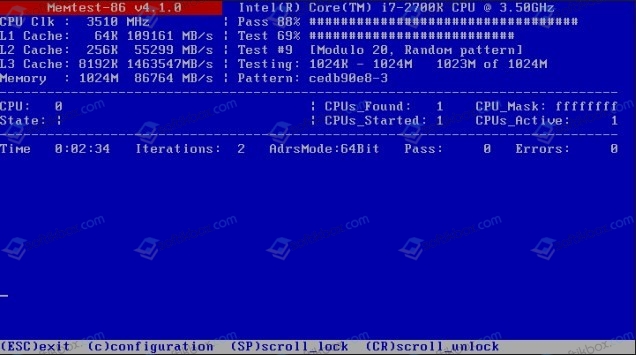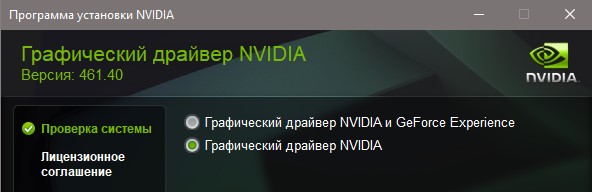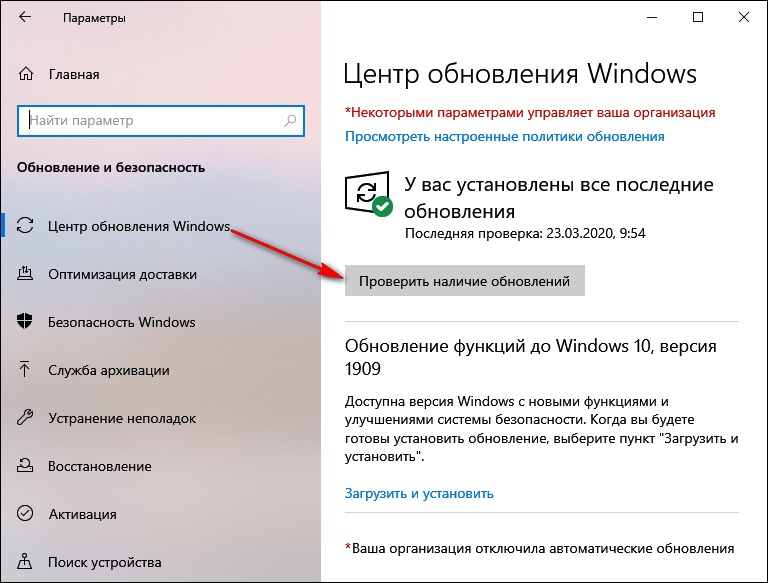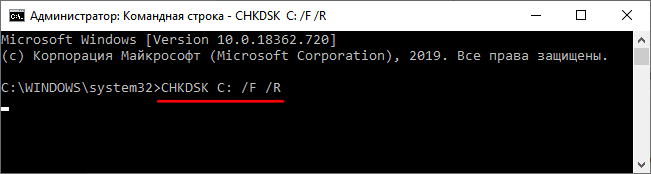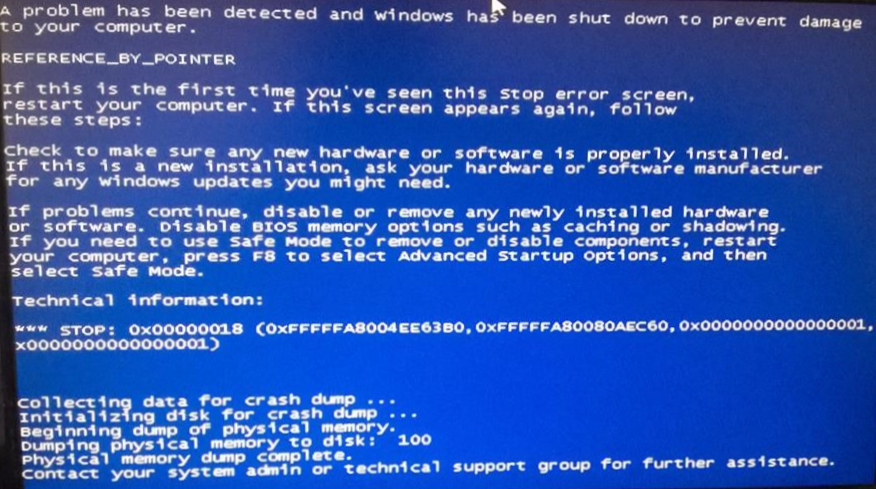Windows Vista Starter Windows Vista Home Premium Windows Vista Home Basic Windows Vista Enterprise Windows Vista Ultimate Windows Vista Business Windows Vista Business 64-bit Edition Windows Vista Ultimate 64-bit Edition Windows Vista Home Premium 64-bit Edition Windows Vista Home Basic 64-bit Edition Windows Vista Enterprise 64-bit Edition Windows Server 2008 Standard Windows Server 2008 Enterprise Windows Server 2008 Datacenter Windows Server 2008 Datacenter without Hyper-V Windows Server 2008 Enterprise without Hyper-V Windows Server 2008 for Itanium-Based Systems Windows Server 2008 Standard without Hyper-V Windows Server 2008 Web Edition Еще…Меньше
Симптомы
Рассмотрим следующий сценарий:
-
У вас есть компьютер, на котором выполняется Пакет обновления 1 для Windows Vista или Windows Server 2008.
-
Компьютер имеет встроенный графический адаптер и дискретный графический адаптер.
-
При запуске компьютера используется дискретный графический адаптер для вывода на экран.
-
Переключение отображения вывода из дискретный графический адаптер интегрированный графический адаптер.
-
Событие управления питанием. Например при отключении питания переменного ТОКА блока питания система питания при сбое к источнику питания постоянного ТОКА.
В этом случае может появиться следующее сообщение об ошибке:
STOP: 0x00000018 (параметр1, параметр2,
parameter3,
parameter4)
REFERENCE_BY_POINTER
Примечание. Эта проблема возникает только на компьютерах, которые имеют определенные оборудования.
Решение
Сведения об исправлении
Существует исправление от корпорации Майкрософт. Однако данное исправление предназначено для устранения только проблемы, описанной в этой статье. Применяйте данное исправление только в тех системах, которые имеют данную проблему. Это исправление может проходить дополнительное тестирование. Таким образом если вы не подвержены серьезно этой проблеме, рекомендуется дождаться следующего пакета обновления, содержащего это исправление.
Если исправление доступно для скачивания, имеется раздел «Пакет исправлений доступен для скачивания» в верхней части этой статьи базы знаний. Если этот раздел не отображается, обратитесь в службу поддержки для получения исправления.
Примечание. Если наблюдаются другие проблемы или необходимо устранить неполадки, вам может понадобиться создать отдельный запрос на обслуживание. Стандартная оплата за поддержку будет взиматься только за дополнительные вопросы и проблемы, которые не соответствуют требованиям конкретного исправления. Чтобы получить полный список телефонов поддержки и обслуживания клиентов корпорации Майкрософт или создать отдельный запрос на обслуживание, посетите следующий веб-сайт корпорации Майкрософт:
http://support.microsoft.com/contactus/?ws=supportПримечание. В форме «Пакет исправлений доступен для скачивания» отображаются языки, для которых доступно исправление. Если нужный язык не отображается, значит исправление для данного языка отсутствует.
Предварительные условия
Для установки этого исправления на компьютере под управлением Windows Vista, необходимо иметь Пакет обновления 1 для Windows Vista установлен на компьютере.
Для получения дополнительных сведений щелкните следующий номер статьи базы знаний Майкрософт:
935791 как получить последний пакет обновления для Windows Vista
Для установки исправления не требуется для компьютеров под управлением Windows Server 2008.
Необходимость перезагрузки
После установки исправления компьютер необходимо перезагрузить.
Сведения о замене исправлений
Это исправление не заменяет других исправлений.
Сведения о файлах
Английская версия данного исправления содержит атрибуты файла (или более поздние атрибуты файлов), приведенные в следующей таблице. Дата и время для этих файлов указаны в формате общего скоординированного времени (UTC). При просмотре сведений о файле, он преобразуется в локальное время. Чтобы узнать разницу между временем по Гринвичу и местным временем, откройте вкладку Часовой пояс элемента Дата и время в панели управления.
Примечания к сведениям о файле Windows Vista и Windows Server 2008
-
Файлы, относящиеся к определенному продукту, этапу разработки (RTM, SPn) и обслуживания (LDR, GDR) можно определить по номерам версий, как показано в следующей таблице.
Версия
Продукт
Контрольная точка
Направление поддержки
6.0.6001. 22 xxx
Пакет обновления 1 для Windows Vista и Windows Server 2008 с пакетом обновления 1
SP1
LDR
-
Файлы с расширением MANIFEST и MUM, устанавливаемые для каждой среды, указаны отдельно в разделе «сведения о дополнительных файлах для Windows Server 2008 и Windows Vista». Эти файлы и их соответствующие CAT (каталога безопасности) критически важны для поддержания состояния обновляемого компонента. CAT-файлы должны быть подписаны цифровой подписью Майкрософт. Атрибуты данных файлов безопасности не указываются.
Для всех поддерживаемых версий x86 под управлением Windows Server 2008 и Windows Vista
|
Имя файла |
Версия файла |
Размер файла |
Дата |
Время |
Платформа |
|---|---|---|---|---|---|
|
Cdd.dll |
6.0.6001.22258 |
36,864 |
05-Sep-2008 |
05:01 |
x86 |
|
Dxgkrnl.sys |
6.0.6001.22258 |
625,152 |
05-Sep-2008 |
02:40 |
x86 |
Для всех поддерживаемых версий x64 под управлением Windows Server 2008 и Windows Vista
|
Имя файла |
Версия файла |
Размер файла |
Дата |
Время |
Платформа |
|---|---|---|---|---|---|
|
Cdd.dll |
6.0.6001.22258 |
47,104 |
05-Sep-2008 |
05:21 |
x64 |
|
Dxgkrnl.sys |
6.0.6001.22258 |
883,200 |
05-Sep-2008 |
02:58 |
x64 |
Для всех поддерживаемых версий Windows Server 2008 для систем на базе Itanium
|
Имя файла |
Версия файла |
Размер файла |
Дата |
Время |
Платформа |
|---|---|---|---|---|---|
|
Cdd.dll |
6.0.6001.22258 |
105,472 |
05-Sep-2008 |
05:58 |
IA-64 |
|
Dxgkrnl.sys |
6.0.6001.22258 |
1,981,440 |
05-Sep-2008 |
03:38 |
IA-64 |
Сведения о дополнительных файлах для Windows Server 2008 и Windows Vista
Дополнительные файлы для всех поддерживаемых версий x86 под управлением Windows Server 2008 и Windows Vista
|
Имя файла |
Package_1_for_kb957463~31bf3856ad364e35~x86~~6.0.1.0.mum |
|
Версия файла |
Неприменимо |
|
Размер файла |
1,943 |
|
Дата (UTC) |
05-Sep-2008 |
|
Время (UTC) |
17:45 |
|
Платформа |
Неприменимо |
|
Имя файла |
Package_2_for_kb957463~31bf3856ad364e35~x86~~6.0.1.0.mum |
|
Версия файла |
Неприменимо |
|
Размер файла |
1,781 |
|
Дата (UTC) |
05-Sep-2008 |
|
Время (UTC) |
17:45 |
|
Платформа |
Неприменимо |
|
Имя файла |
Package_3_for_kb957463~31bf3856ad364e35~x86~~6.0.1.0.mum |
|
Версия файла |
Неприменимо |
|
Размер файла |
1,781 |
|
Дата (UTC) |
05-Sep-2008 |
|
Время (UTC) |
17:45 |
|
Платформа |
Неприменимо |
|
Имя файла |
Package_for_kb957463_client_1~31bf3856ad364e35~x86~~6.0.1.0.mum |
|
Версия файла |
Неприменимо |
|
Размер файла |
1,367 |
|
Дата (UTC) |
05-Sep-2008 |
|
Время (UTC) |
17:45 |
|
Платформа |
Неприменимо |
|
Имя файла |
Package_for_kb957463_client~31bf3856ad364e35~x86~~6.0.1.0.mum |
|
Версия файла |
Неприменимо |
|
Размер файла |
1,430 |
|
Дата (UTC) |
05-Sep-2008 |
|
Время (UTC) |
17:45 |
|
Платформа |
Неприменимо |
|
Имя файла |
Package_for_kb957463_sc_0~31bf3856ad364e35~x86~~6.0.1.0.mum |
|
Версия файла |
Неприменимо |
|
Размер файла |
1,421 |
|
Дата (UTC) |
05-Sep-2008 |
|
Время (UTC) |
17:45 |
|
Платформа |
Неприменимо |
|
Имя файла |
Package_for_kb957463_sc~31bf3856ad364e35~x86~~6.0.1.0.mum |
|
Версия файла |
Неприменимо |
|
Размер файла |
1,422 |
|
Дата (UTC) |
05-Sep-2008 |
|
Время (UTC) |
17:45 |
|
Платформа |
Неприменимо |
|
Имя файла |
Package_for_kb957463_server_0~31bf3856ad364e35~x86~~6.0.1.0.mum |
|
Версия файла |
Неприменимо |
|
Размер файла |
1,425 |
|
Дата (UTC) |
05-Sep-2008 |
|
Время (UTC) |
17:45 |
|
Платформа |
Неприменимо |
|
Имя файла |
Package_for_kb957463_server~31bf3856ad364e35~x86~~6.0.1.0.mum |
|
Версия файла |
Неприменимо |
|
Размер файла |
1,430 |
|
Дата (UTC) |
05-Sep-2008 |
|
Время (UTC) |
17:45 |
|
Платформа |
Неприменимо |
|
Имя файла |
X86_5ef73c87dccdbd2fae55523410828a6a_31bf3856ad364e35_6.0.6001.22258_none_991f832082891732.manifest |
|
Версия файла |
Неприменимо |
|
Размер файла |
696 |
|
Дата (UTC) |
05-Sep-2008 |
|
Время (UTC) |
17:45 |
|
Платформа |
Неприменимо |
|
Имя файла |
X86_microsoft-windows-lddmcore_31bf3856ad364e35_6.0.6001.22258_none_ac242a03fccbb8da.manifest |
|
Версия файла |
Неприменимо |
|
Размер файла |
8,417 |
|
Дата (UTC) |
05-Sep-2008 |
|
Время (UTC) |
05:41 |
|
Платформа |
Неприменимо |
Дополнительные файлы для всех поддерживаемых версий x64 под управлением Windows Server 2008 и Windows Vista
|
Имя файла |
Amd64_2fd56c6c44199a3c9680fa0f40797746_31bf3856ad364e35_6.0.6001.22258_none_6a48ed5db57598b4.manifest |
|
Версия файла |
Неприменимо |
|
Размер файла |
700 |
|
Дата (UTC) |
05-Sep-2008 |
|
Время (UTC) |
17:45 |
|
Платформа |
Неприменимо |
|
Имя файла |
Amd64_microsoft-windows-lddmcore_31bf3856ad364e35_6.0.6001.22258_none_0842c587b5292a10.manifest |
|
Версия файла |
Неприменимо |
|
Размер файла |
8,679 |
|
Дата (UTC) |
05-Sep-2008 |
|
Время (UTC) |
06:03 |
|
Платформа |
Неприменимо |
|
Имя файла |
Package_1_for_kb957463~31bf3856ad364e35~amd64~~6.0.1.0.mum |
|
Версия файла |
Неприменимо |
|
Размер файла |
1,955 |
|
Дата (UTC) |
05-Sep-2008 |
|
Время (UTC) |
17:45 |
|
Платформа |
Неприменимо |
|
Имя файла |
Package_2_for_kb957463~31bf3856ad364e35~amd64~~6.0.1.0.mum |
|
Версия файла |
Неприменимо |
|
Размер файла |
1,791 |
|
Дата (UTC) |
05-Sep-2008 |
|
Время (UTC) |
17:45 |
|
Платформа |
Неприменимо |
|
Имя файла |
Package_3_for_kb957463~31bf3856ad364e35~amd64~~6.0.1.0.mum |
|
Версия файла |
Неприменимо |
|
Размер файла |
1,791 |
|
Дата (UTC) |
05-Sep-2008 |
|
Время (UTC) |
17:45 |
|
Платформа |
Неприменимо |
|
Имя файла |
Package_for_kb957463_client_1~31bf3856ad364e35~amd64~~6.0.1.0.mum |
|
Версия файла |
Неприменимо |
|
Размер файла |
1,375 |
|
Дата (UTC) |
05-Sep-2008 |
|
Время (UTC) |
17:45 |
|
Платформа |
Неприменимо |
|
Имя файла |
Package_for_kb957463_client~31bf3856ad364e35~amd64~~6.0.1.0.mum |
|
Версия файла |
Неприменимо |
|
Размер файла |
1,438 |
|
Дата (UTC) |
05-Sep-2008 |
|
Время (UTC) |
17:45 |
|
Платформа |
Неприменимо |
|
Имя файла |
Package_for_kb957463_sc_0~31bf3856ad364e35~amd64~~6.0.1.0.mum |
|
Версия файла |
Неприменимо |
|
Размер файла |
1,429 |
|
Дата (UTC) |
05-Sep-2008 |
|
Время (UTC) |
17:45 |
|
Платформа |
Неприменимо |
|
Имя файла |
Package_for_kb957463_sc~31bf3856ad364e35~amd64~~6.0.1.0.mum |
|
Версия файла |
Неприменимо |
|
Размер файла |
1,430 |
|
Дата (UTC) |
05-Sep-2008 |
|
Время (UTC) |
17:45 |
|
Платформа |
Неприменимо |
|
Имя файла |
Package_for_kb957463_server_0~31bf3856ad364e35~amd64~~6.0.1.0.mum |
|
Версия файла |
Неприменимо |
|
Размер файла |
1,433 |
|
Дата (UTC) |
05-Sep-2008 |
|
Время (UTC) |
17:45 |
|
Платформа |
Неприменимо |
|
Имя файла |
Package_for_kb957463_server~31bf3856ad364e35~amd64~~6.0.1.0.mum |
|
Версия файла |
Неприменимо |
|
Размер файла |
1,438 |
|
Дата (UTC) |
05-Sep-2008 |
|
Время (UTC) |
17:45 |
|
Платформа |
Неприменимо |
Дополнительные файлы для всех поддерживаемых версий Windows Server 2008 для систем на базе Itanium
|
Имя файла |
Ia64_a6c354b50bc4cb52d4e0b0d542ab360b_31bf3856ad364e35_6.0.6001.22258_none_fe8b0a78908002fd.manifest |
|
Версия файла |
Неприменимо |
|
Размер файла |
698 |
|
Дата (UTC) |
05-Sep-2008 |
|
Время (UTC) |
17:45 |
|
Платформа |
Неприменимо |
|
Имя файла |
Ia64_microsoft-windows-lddmcore_31bf3856ad364e35_6.0.6001.22258_none_ac25cdf9fcc9c1d6.manifest |
|
Версия файла |
Неприменимо |
|
Размер файла |
8,672 |
|
Дата (UTC) |
05-Sep-2008 |
|
Время (UTC) |
07:41 |
|
Платформа |
Неприменимо |
|
Имя файла |
Package_1_for_kb957463~31bf3856ad364e35~ia64~~6.0.1.0.mum |
|
Версия файла |
Неприменимо |
|
Размер файла |
1,786 |
|
Дата (UTC) |
05-Sep-2008 |
|
Время (UTC) |
17:45 |
|
Платформа |
Неприменимо |
|
Имя файла |
Package_2_for_kb957463~31bf3856ad364e35~ia64~~6.0.1.0.mum |
|
Версия файла |
Неприменимо |
|
Размер файла |
1,786 |
|
Дата (UTC) |
05-Sep-2008 |
|
Время (UTC) |
17:45 |
|
Платформа |
Неприменимо |
|
Имя файла |
Package_for_kb957463_sc_0~31bf3856ad364e35~ia64~~6.0.1.0.mum |
|
Версия файла |
Неприменимо |
|
Размер файла |
1,425 |
|
Дата (UTC) |
05-Sep-2008 |
|
Время (UTC) |
17:45 |
|
Платформа |
Неприменимо |
|
Имя файла |
Package_for_kb957463_sc~31bf3856ad364e35~ia64~~6.0.1.0.mum |
|
Версия файла |
Неприменимо |
|
Размер файла |
1,426 |
|
Дата (UTC) |
05-Sep-2008 |
|
Время (UTC) |
17:45 |
|
Платформа |
Неприменимо |
|
Имя файла |
Package_for_kb957463_server_0~31bf3856ad364e35~ia64~~6.0.1.0.mum |
|
Версия файла |
Неприменимо |
|
Размер файла |
1,429 |
|
Дата (UTC) |
05-Sep-2008 |
|
Время (UTC) |
17:45 |
|
Платформа |
Неприменимо |
|
Имя файла |
Package_for_kb957463_server~31bf3856ad364e35~ia64~~6.0.1.0.mum |
|
Версия файла |
Неприменимо |
|
Размер файла |
1,434 |
|
Дата (UTC) |
05-Sep-2008 |
|
Время (UTC) |
17:45 |
|
Платформа |
Неприменимо |
Статус
Корпорация Майкрософт подтверждает, что это проблема продуктов Майкрософт, перечисленных в разделе «Относится к».
Дополнительные сведения
Для получения дополнительных сведений о терминологии обновлений программного обеспечения щелкните следующий номер статьи базы знаний Майкрософт:
Описание 824684 Стандартные термины, используемые при описании обновлений программных продуктов Майкрософт
Нужна дополнительная помощь?
Обновлено 06.11.2019

Описание ситуации
И так у меня есть RDS ферма построенная на Windows Server 2012 R2, в какой-то момент система мониторинга прислала уведомление, о том что один из узлов не доступен. Так как у меня, это виртуальная машина) на ESXI 6.5 и крутящейся на сервере Dell R740, то я подключился к консоли и увидел синий экран с такой вот формулировкой:
На вашем ПК возникла проблема, и его необходимо перезагрузить. Мы лишь собираем некоторые сведения об ошибке, а затем будет автоматически выполнена перезагрузка. При желании вы можете найти в интернете информацию по этому коду ошибки: REFERENC_BY_POINTER
Анализ синего экрана reference_by_pointer 0x00000018
Когда моя виртуальная машина загрузилась, то я увидел сообщение, что с компьютером возникла проблема, был создан файл минидампа и полного дампа MEMORY.DMP. Я не поленился и отправил сведения компании Microsoft.
Перед тем, как производить анализ дампов, я всегда просматриваю события в логах Windows. В журнале «Система» я обнаружил ошибку с кодом ID 1001:
Компьютер был перезагружен после критической ошибки. Код ошибки: 0x00000018 (0x0000000000000000, 0xffffe80208a4e700, 0x0000000000000010, 0xffffc0024a26e1f1). Дамп памяти сохранен в: C:WindowsMEMORY.DMP. Код отчета: 110519-43375-01.
Как видно из события ID 1001 с кодом 0x00000018, вся информация была записана в дамп по пути C:WindowsMEMORY.DMP. Ранее я вам рассказывал, как производить анализ дампа и находить причины синего экрана, советую почитать. Там мы использовали утилиту Microsoft Kernel Debugger. Открываем Microsoft Kernel Debugger и скармливаем по очереди ваши файлы дампов, для начала я посмотрю мини дамп.
REFERENCE_BY_POINTER (18)
Arguments:
Arg1: 0000000000000000, Object type of the object whose reference count is being lowered
Arg2: ffffe80208a4e700, Object whose reference count is being lowered
Arg3: 0000000000000010, Reserved
Arg4: ffffc0024a26e1f1, Reserved
The reference count of an object is illegal for the current state of the object.
Each time a driver uses a pointer to an object the driver calls a kernel routine
to increment the reference count of the object. When the driver is done with the
pointer the driver calls another kernel routine to decrement the reference count.
Drivers must match calls to the increment and decrement routines. This bugcheck
can occur because an object’s reference count goes to zero while there are still
open handles to the object, in which case the fourth parameter indicates the number
of opened handles. It may also occur when the object’s reference count drops below zero
whether or not there are open handles to the object, and in that case the fourth parameter
contains the actual value of the pointer references count.
Debugging Details:
——————
GetUlongPtrFromAddress: unable to read from fffff8011c3c8308
KEY_VALUES_STRING: 1
PROCESSES_ANALYSIS: 1
SERVICE_ANALYSIS: 1
STACKHASH_ANALYSIS: 1
TIMELINE_ANALYSIS: 1
DUMP_CLASS: 1
DUMP_QUALIFIER: 400
BUILD_VERSION_STRING: 9600.19377.amd64fre.winblue_ltsb_escrow.190524-1500
SYSTEM_MANUFACTURER: VMware, Inc.
VIRTUAL_MACHINE: VMware
SYSTEM_PRODUCT_NAME: VMware Virtual Platform
SYSTEM_VERSION: None
BIOS_VENDOR: Phoenix Technologies LTD
BIOS_VERSION: 6.00
BIOS_DATE: 12/12/2018
BASEBOARD_MANUFACTURER: Intel Corporation
BASEBOARD_PRODUCT: 440BX Desktop Reference Platform
BASEBOARD_VERSION: None
DUMP_TYPE: 2
BUGCHECK_P1: 0
BUGCHECK_P2: ffffe80208a4e700
BUGCHECK_P3: 10
BUGCHECK_P4: ffffc0024a26e1f1
CPU_COUNT: 10
CPU_MHZ: bb1
CPU_VENDOR: GenuineIntel
CPU_FAMILY: 6
CPU_MODEL: 55
CPU_STEPPING: 4
CPU_MICROCODE: 6,55,4,0 (F,M,S,R) SIG: 200005E’00000000 (cache) 200005E’00000000 (init)
CUSTOMER_CRASH_COUNT: 1
DEFAULT_BUCKET_ID: WIN8_DRIVER_FAULT_SERVER
BUGCHECK_STR: 0x18
PROCESS_NAME: rdpclip.exe
CURRENT_IRQL: 0
ANALYSIS_SESSION_TIME: 11-05-2019 16:25:03.0325
ANALYSIS_VERSION: 10.0.18362.1 amd64fre
LAST_CONTROL_TRANSFER: from fffff8011c1dd91d to fffff8011c1ba3a0
STACK_TEXT:
ffffd000`311b7788 fffff801`1c1dd91d : 00000000`00000018 00000000`00000000 ffffe802`08a4e700 00000000`00000010 : nt!KeBugCheckEx
ffffd000`311b7790 fffff801`1c0c3042 : 00000000`00000002 00000000`00000004 ffffe802`08a4e700 fffff800`557020dd : nt! ?? ::FNODOBFM::`string’+0xe82d
ffffd000`311b77d0 fffff801`1c0c291a : 00000000`0000eb01 00000000`00010224 00000000`00000001 ffffe802`0a7c8080 : nt!ExpApplyPriorityBoost+0x16a
ffffd000`311b7840 fffff801`1c0d03ea : ffffe802`07b51b70 ffffe801`ff4ee230 ffffe802`00000000 fffff801`00000000 : nt!ExpWaitForResource+0xea
ffffd000`311b78f0 fffff800`55732a67 : 00000000`00000002 00000000`00000000 ffffd000`311b7b30 00000000`c0000055 : nt!ExAcquireResourceExclusiveLite+0x1da
ffffd000`311b7960 fffff800`55740b5e : ffffc002`51d7c010 ffffe000`d13cd601 ffffe000`d67fab00 ffffe000`d67fa790 : rdbss!__RxAcquireFcb+0xe7
ffffd000`311b79e0 fffff800`563a6a17 : ffffe000`d67fa790 ffffe000`d67f9010 00000000`00000001 fffff800`56382c01 : rdbss!RxFinalizeConnection+0x21e
ffffd000`311b7aa0 fffff800`563a07e1 : ffffe802`09084010 ffffe802`0a799580 ffffe000`d13cd410 ffffe802`0a799580 : rdpdr!DrDeleteConnection+0xbf
ffffd000`311b7ae0 fffff800`5574b474 : ffffe802`09084010 ffffe802`09084010 ffffe802`0a799580 ffffe000`d13cd410 : rdpdr! ?? ::NNGAKEGL::`string’+0x4961
ffffd000`311b7b60 fffff800`557332f0 : ffffe802`0a7996e0 ffffe802`0a799580 ffffe802`0a799580 ffffe801`f5cc51c0 : rdbss!RxXXXControlFileCallthru+0xe4
ffffd000`311b7ba0 fffff800`55700cea : ffffe802`0a799580 fffff800`55725c80 01d593c6`037ea5e1 00007ff7`f3f6a000 : rdbss!RxCommonDevFCBFsCtl+0xb0
ffffd000`311b7c00 fffff800`5573128d : 00000000`00000000 00000000`00000000 00000000`00000000 fffff800`54d66ab9 : rdbss!RxFsdCommonDispatch+0x4fa
ffffd000`311b7d80 fffff800`56390175 : ffffc002`19f1e050 00000000`00000000 fffff800`5638c010 ffffd000`311b7ea8 : rdbss!RxFsdDispatch+0xed
ffffd000`311b7df0 fffff800`54e5a4c5 : ffffe802`0a0facb0 00000000`00000000 ffffe802`0a799580 ffffe801`f5cc51c0 : rdpdr!DrPeekDispatch+0x175
ffffd000`311b7ea0 fffff800`54e5a6a2 : ffffc001`cb6fe1c0 fffff800`54e51000 ffffe000`d191db80 00000000`00000000 : mup!MupiCallUncProvider+0x1b5
ffffd000`311b7f10 fffff800`54e5aa32 : ffffe802`0a799580 ffffd000`311b7fe0 00000000`00000000 ffffd000`311b7f98 : mup!MupStateMachine+0xd2
ffffd000`311b7f50 fffff800`541a30da : ffffe802`0a893250 ffffe802`0a0facb0 00000000`00000800 ffffd000`311b7fa8 : mup!MupFsControl+0xf6
ffffd000`311b7f90 fffff800`541cb821 : ffffd000`311b8050 ffffe000`d1c410a0 ffffe802`0a799728 ffffe802`0a799580 : fltmgr!FltpLegacyProcessingAfterPreCallbacksCompleted+0x25a
ffffd000`311b8030 fffff801`1c4ff0af : 00000000`00000002 ffffd000`311b8111 ffffe802`0a7e72b0 0000001e`00100001 : fltmgr!FltpFsControl+0x111
ffffd000`311b8090 fffff801`1c500018 : ffffe802`0a7e7204 ffffe802`0a7e72b0 ffffc002`3d76d218 ffffe802`0a7e72b0 : nt!IopSynchronousServiceTail+0x32b
ffffd000`311b8160 fffff801`1c4b660a : 00000000`00000000 00000000`00000000 00000000`00000000 00000000`00000000 : nt!IopXxxControlFile+0xdb8
ffffd000`311b82a0 fffff801`1c1ca2a3 : 00000000`00000102 ffffd000`311b8358 00000000`00000000 ffffe000`00000001 : nt!NtFsControlFile+0x56
ffffd000`311b8310 00007ffd`5c670aea : 00000000`00000000 00000000`00000000 00000000`00000000 00000000`00000000 : nt!KiSystemServiceCopyEnd+0x13
000000e8`227fe478 00000000`00000000 : 00000000`00000000 00000000`00000000 00000000`00000000 00000000`00000000 : 0x00007ffd`5c670aea
Далее я наблюдаю имя сбойного модуля MODULE_NAME: rdbss
THREAD_SHA1_HASH_MOD_FUNC: 3df347981ea25fe908378cfdc863119a298a22eb
THREAD_SHA1_HASH_MOD_FUNC_OFFSET: 1efd5a3d77a03ac828224e1fb8e3d35afa86dad0
THREAD_SHA1_HASH_MOD: 97b52b1597adef9978611e2aa3ee60bbb160a7b2
FOLLOWUP_IP:
rdbss!__RxAcquireFcb+e7
fffff800`55732a67 440fb6f0 movzx r14d,al
FAULT_INSTR_CODE: f0b60f44
SYMBOL_STACK_INDEX: 5
SYMBOL_NAME: rdbss!__RxAcquireFcb+e7
FOLLOWUP_NAME: MachineOwner
MODULE_NAME: rdbss
IMAGE_NAME: rdbss.sys
DEBUG_FLR_IMAGE_TIMESTAMP: 5a4b1af3
IMAGE_VERSION: 6.3.9600.18895
STACK_COMMAND: .thread ; .cxr ; kb
BUCKET_ID_FUNC_OFFSET: e7
FAILURE_BUCKET_ID: 0x18_rdbss!__RxAcquireFcb
BUCKET_ID: 0x18_rdbss!__RxAcquireFcb
PRIMARY_PROBLEM_CLASS: 0x18_rdbss!__RxAcquireFcb
TARGET_TIME: 2019-11-05T10:44:34.000Z
OSBUILD: 9600
OSSERVICEPACK: 19377
SERVICEPACK_NUMBER: 0
OS_REVISION: 0
SUITE_MASK: 16
PRODUCT_TYPE: 3
OSPLATFORM_TYPE: x64
OSNAME: Windows 8.1
OSEDITION: Windows 8.1 Server TerminalServer
USER_LCID: 0
OSBUILD_TIMESTAMP: 2019-05-25 03:00:40
BUILDDATESTAMP_STR: 190524-1500
BUILDLAB_STR: winblue_ltsb_escrow
BUILDOSVER_STR: 6.3.9600.19377.amd64fre.winblue_ltsb_escrow.190524-1500
ANALYSIS_SESSION_ELAPSED_TIME: 5b34
ANALYSIS_SOURCE: KM
FAILURE_ID_HASH_STRING: km:0x18_rdbss!__rxacquirefcb
FAILURE_ID_HASH: {e2688e42-1abf-a0e7-2a21-11e57f3c2a16}
так же можно более детально увидеть имя сбойного драйвера и его версию.
lmvm rdbss
Browse full module list
start end module name
fffff800`556ff000 fffff800`5576d000 rdbss (pdb symbols) c:symcacherdbss.pdbB2DD7E21017744368743EEA8B3A12C872rdbss.pdb
Loaded symbol image file: rdbss.sys
Mapped memory image file: c:symcacherdbss.sys5A4B1AF36e000rdbss.sys
Image path: SystemRootsystem32DRIVERSrdbss.sys
Image name: rdbss.sys
Browse all global symbols functions data
Timestamp: Mon Jan 1 22:38:59 2018 (5A4B1AF3)
CheckSum: 00065E62
ImageSize: 0006E000
File version: 6.3.9600.18895
Product version: 6.3.9600.18895
File flags: 0 (Mask 3F)
File OS: 40004 NT Win32
File type: 3.7 Driver
File date: 00000000.00000000
Translations: 0409.04b0
Information from resource tables:
CompanyName: Microsoft Corporation
ProductName: Microsoft® Windows® Operating System
InternalName: rdbss.sys
OriginalFilename: RDBSS.Sys
ProductVersion: 6.3.9600.18895
FileVersion: 6.3.9600.18895 (winblue_ltsb.180101-1800)
FileDescription: Redirected Drive Buffering SubSystem Driver
Browse full module list
start end module name
fffff800`556ff000 fffff800`5576d000 rdbss (pdb symbols) c:symcacherdbss.pdbB2DD7E21017744368743EEA8B3A12C872rdbss.pdb
Loaded symbol image file: rdbss.sys
Mapped memory image file: c:symcacherdbss.sys5A4B1AF36e000rdbss.sys
Image path: SystemRootsystem32DRIVERSrdbss.sys
Image name: rdbss.sys
Browse all global symbols functions data
Timestamp: Mon Jan 1 22:38:59 2018 (5A4B1AF3)
CheckSum: 00065E62
ImageSize: 0006E000
File version: 6.3.9600.18895
Product version: 6.3.9600.18895
File flags: 0 (Mask 3F)
File OS: 40004 NT Win32
File type: 3.7 Driver
File date: 00000000.00000000
Translations: 0409.04b0
Information from resource tables:
CompanyName: Microsoft Corporation
ProductName: Microsoft® Windows® Operating System
InternalName: rdbss.sys
OriginalFilename: RDBSS.Sys
ProductVersion: 6.3.9600.18895
FileVersion: 6.3.9600.18895 (winblue_ltsb.180101-1800)
FileDescription: Redirected Drive Buffering SubSystem Driver
LegalCopyright: © Microsoft Corporation. All rights reserved.
11: kd> x /D rdbss!a*
Из приведенного вывода дампа следует, что синий экран reference_by_pointer 0x00000018 произошел из-за файла rdbss.sys, версии 6.3.9600.18895, а так же процесса rdpclip.exe, отвечающего за буфер на удаленном рабочем столе. Если вы постоянный мой читатель, то помните, что из-за файла rdbss.sys мы уже ловили синий экран 0x00000027 так же на одном из хостов RDS фермы.
Код 18 0x00000018 — может появляться по причине, Счетчик ссылок на объект недопустим для текущего состояния объекта. Каждый раз, когда драйвер использует указатель на объект, драйвер вызывает процедуру ядра, чтобы увеличить число ссылок объекта на единицу. Когда драйвер завершает работу с указателем, драйвер вызывает другую процедуру ядра, чтобы уменьшить количество ссылок на единицу.
Драйверы должны сопоставлять вызовы подпрограмм, которые увеличивают и уменьшают счетчик ссылок. Эта проверка ошибок вызвана несогласованностью в подсчете ссылок объекта. Как правило, несогласованность вызвана драйвером, который уменьшает количество ссылок объекта слишком много раз, делая дополнительные вызовы, которые разыменовывают объект. Эта проверка на наличие ошибок может произойти, потому что счетчик ссылок объекта обнуляется, в то время как все еще есть открытые дескрипторы объекта. Это также может произойти, когда счетчик ссылок объекта упадет ниже нуля, независимо от того, есть ли открытые маркеры объекта.
Методы устранения синего экрана reference_by_pointer 0x00000018
Первое, что вы должны сделать, это произвести установку всех обновлений на вашу систему. Перед обновлением я удостоверюсь, что версия файла rdbss.sys у меня 6.3.9600.18895. Файл располагается по пути C:WindowsSystem32drivers.
Далее открываем «Панель управления», если же вы поймали ошибку reference_by_pointer в Windows 10, то нужно зайти в параметры Windows — Центр обновления.
В моем случае у меня Windows Server 2012 R2, и я как и писал выше иду в панель управления — Центр обновления Windows.
Производим поиск обновлений, как видим в моем случае нашлось 48 штук, устанавливаем.После перезагрузки еще раз проверьте наличие обновлений, у Microsoft они могут устанавливаться в два этапа. После перезагрузки я вижу, что у меня версия файла rdbss.sys стала 6.3.9600.19481, а была напоминаю 6.3.9600.18895. Проверяем работу вашего сервера Windows Server 2012 R2.
Если синий экран reference_by_pointer с кодом 0x00000018 повторился, то снова проверьте причину, если она другая и из-за другого драйвера, то делаем следующее. Откройте командную строку обязательно от имени администратора и произведите поиск и устранение ошибок в целостности системных файлов и хранилища компонентов. Для этого у меня есть волшебный код:
sfc /scannow && Dism /online /cleanup-image /restorehealth && Dism.exe /Online /Cleanup-Image /StartComponentCleanup && ChkDsk /r
Дожидаемся окончание операции, в идеале если будут повреждения, утилиты должны их исправить, но могут быть и ситуации, когда вы получите ошибку, которую вам придется поискать в интернете, их может быть около десятка вариаций. Обязательно перезагружаем ваш компьютер.
Обновление и переустановка драйверов
Очень часто ошибку x00000018 на клиентских операционных системах по типу Windows 7 или Windows 10, вызывает сбойный драйвер, в случае с драйверами Microsoft, они обновляются через центр обновления, если же мы говорим, о других драйверах, например на материнскую плату, жесткий диск, процессор или то же принтер, то вам придется их скачать на официальном сайте производителя и произвести обновление. Обязательно старайтесь держать их в актуальном состоянии. Чтобы посмотреть текущие версии драйверов, вы можете открыть диспетчер устройств.
Если у вас, как и у меня виртуальная машина, то в таком случае необходимо произвести установку свежих версий драйверов интеграции, у меня, это VMware Tools.
Дополнительные причины возникновения ошибки 0x00000018
- Если у вас в компьютере несколько планок оперативной памяти, то попробуйте их проверить на наличие ошибок, чтобы найти сбойную, можно попробовать включить компьютер и запускать его с разными планками, чтобы найти сбойную.
- Видел случаи, что BSOD reference_by_pointer вызывал драйвер антивирусного решения Dr.Web dwprot.sys или Kaspersk Kl.sys. Попробуйте его обновить. Если не поможет обратитесь к разработчику за исправлением или удалите его на время.
- Если у вас BSOD появился после установки новой программы, то удалите ее. Если система не загружается, то сделайте, это через безопасный режим Windows. Удаление производится через окно «Панель управленияВсе элементы панели управленияПрограммы и компоненты»
или «Параметры Windows — Приложения и возможности»
На этом у меня все. Надеюсь, что мой скромный опыт траблшутинга оказался вам полезным и вы устранили причины синего экрана reference_by_pointer 0x00000018. С вами был Иван Семин, автор и создатель IT портала Pyatilistnik.org.
14.01.2019
Просмотров: 19587
Синий экран смерти 0x00000018: REFERENCE_BY_POINTER появляется на компьютере с Windows 7 и не только по различным причинам. Среди них можно выделить: повреждение драйвера устройства, его полное отсутствие или отсутствия нужного обновления; повреждение системы вирусами; ошибка в работе оперативной памяти; сбой в работе сетевой карты. Это те причины, которые вызвали BSOD на компьютерах пользователей, поделившихся своей проблемой в сети. Однако есть ряд других причин, которые могут вызвать синий экран смерти. Поэтому, если на вашем компьютере появилась ошибка 0x00000018, стоит проанализировать малый дамп памяти и провести ряд диагностических действий.
Читайте также: Синий экран смерти с кодом ошибки 0x000000ED
Методы решения ошибки 0x00000018: REFERENCE BY POINTER
На официальном сайте Майкрософт указано, что данная проблема может возникнуть по причине несовместимости драйвера антивируса Dr.Web с самой операционной системой. Поэтому разработчики рекомендуют удалить данный антивирус или отключить его работу на время.
После удаления защитника и проверки системы на работоспособность и определения, что BSOD все же появляется, многие юзеры, как и специалисты Майкрософт, рекомендуют проверить состояние драйверов. Для этого переходим в «Диспетчер устройств». Для этого кликаем «Пуск», нажимаем правой кнопкой мыши на значке «Мой компьютер» и выбираем «Свойства».
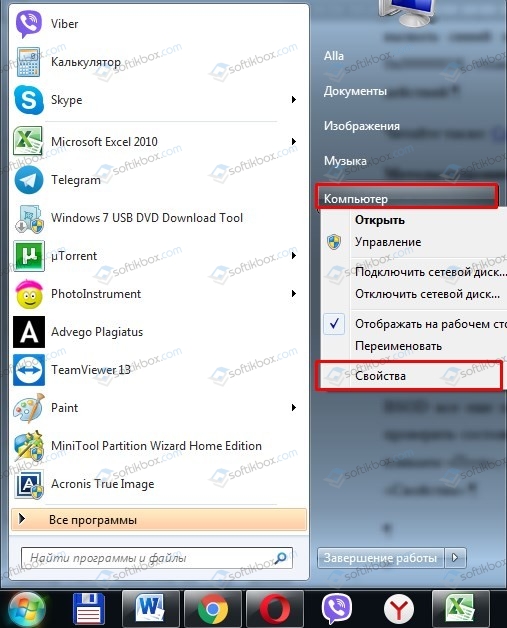
Откроется небольшое окно. В меню слева выбираем «Диспетчер устройств».
Разворачиваем каждую ветку древовидного меню и проверяем, чтобы не было знака восклицания возле какого-либо устройства.
Если метод ручной проверки вам не подходит, то можно запустить программу Driver Pack или любую другую для поиска и обновления устаревших драйверов.
В случае, если вы установили, что ни антивирус, ни драйвера не являются виновниками ошибки, стоит заняться тестированием модулей оперативной памяти. Выполнить нужно в такой последовательности:
- Для начала записываем на диск или флешку программу MemTest86 и запускаем её в обход Windows.
- После программной проверки нужно выключить ПК, отсоединить его от сети. Нажимаем на кнопку питания и немного держим, чтобы снять остатки заряда с материнской платы.
- Теперь извлекаем один модуль ОЗУ и запускаем систему с одной планкой. Тестируем Windows.
ВАЖНО! Для того, чтобы извлечь модули оперативной памяти, стоит нажать рядом на лапки и аккуратно вытянуть планку, держа ей за боковые ребра.
- Далее ставим ту же планку, только в другой слот. Тестируем.
- Теперь тестируем в первом слоте вторую планку. Далее тестируем её во втором слоте.
- Запускаем ПК со всеми планками. После проверки меняем их местами.
ВАЖНО! Если есть запасные планки ОЗУ, то рекомендуем протестировать Windows с другими модулями.
Если с оперативной памятью все в порядке, разработчики Майкрософт рекомендую проверить сетевую карту. Если она подключена к порту PCI, то необходимо её отключить и попробовать запустить ПК без неё, а зайти в Интернет через интегрированную карту (если она у вас рабочая и не сгорела, так как съемную сетевую карту покупают по причине неработоспособности второй).
Если с интегрированной картой система работает стабильно, нужно почистить контакты карты канцелярским ластиком и вставить в другой слот PCI. Если и после таких манипуляций система выдает BSOD, то нужно заменить сетевую карту на другую, тем более что она недорогая (от 3,5 долларов)
Если ни единый способ не помог решить проблемы, рекомендуем откатить систему до более раннего состояния или выполнить чистую установку операционной системы.
Ошибка Reference by pointer может появиться внезапно на синем экране Windows 10. Она может содержать код 0x00000018 или указание файла atikmdag.sys, tcpip.sys, wdf01000.sys и т.п.
Виновником данной ошибки является конкретный файл программы, драйвера или системный, который должен сопоставлять вызовы подпрограмм, которые увеличивают и уменьшают счетчик ссылок. Если имеется несогласованность ссылок какого-либо объекта, то появляется BSOD.
Как исправить ошибку REFERENCE BY POINTER в Windows 10
При ошибке у вас будет создать лог файл дампа в котором можно найти указание ошибочного файла. Дамп находиться по пути C:WINDOWSMinidump его вы можете прикрепить в комментарии и я подскажу причину, так как у всех она будет разная. Разберем, что делать и как исправить ошибку Reference_by_pointer на синем экране Windows 10.
1. Обновление системы
Ошибка Reference by pointer обычно вызвана несогласованностью версий файлов драйвера и текущей версии Windows 10. В этом случае, нужно обновить Windows 10 до последней версии через центр обновления.
2. Видео драйвер на минималках
Если на синем экране есть указание на файл видео драйвера, к примеру atikmdag.sys или nvlddmkm.sys, то нужно полностью удалить старые видео драйверы из системы и установить новые, скачав их с сайта производителя. Но, установить их нужно выбрав минимальную установку, т.е. без всяких лишних программ как GeForce Experience.
3. Обновление драйвера устройства
Нажмите Win+X и выберите «Диспетчер устройств«. Далее вы должны понять, какой драйвер проблемный и обновить его. К примеру, если в ошибке на синем экране или в логе Minidump есть упоминание файла tcpip.sys, то проблема в сетевом адаптере, который мог выйти из строя физически, что редкость, или драйверы сетевого адаптера повреждены. Также, может быть старая версия драйвера, которая конфликтует с текущей версией системы.
- Если сложно определить плохой драйвер, то можно воспользоваться Driver Verifier.
- Проблема может быть и в скрытых старых драйверах, которые конфликтуют с текущими.
4. Вирусы и антивирус
Нужно удостовериться, что в системе нет зловредных программ и сторонний антивирусный продукт не вызывает конфликта.
- Если есть сторонний антивирус, то удалите или отключите его на время.
- Просканируйте систему сканером как DrWeb или Zemana.
5. Восстановить SYS и сектора
Воспользуемся командами, которые проврят системные файлы на целостность и восстановят их, если они были повреждены или в них был найден вирус. Также, проверим диск на ошибки. Для этого, запустите командную строку от имени администратора и введите ниже три команды по порядку:
chkdsk C: /f /r sfc /scannow DISM /ONLINE /CLEANUP-IMAGE /RESTOREHEALTH
6. Состояние чистой загрузки
Состояние чистого запуска системы Windows поможет выявить конфликтные сторонние установленные службы и процессы. Система загружается только со службами Microsoft, что дает возможность не грузить сторонние процессы от различных программ. Если в чистой загрузки у вас не будет ошибки Reference by pointer, то нужно выявить и удалить программу, которая может вызывать синий экран.
- Выполнение чистой загрузки в Windows
Смотрите еще:
- Исправить ошибку rtwlane.sys Синий Экран в Windows 10
- Исправить ошибку 0x00000016 Синий Экран в Windows 10
- netio.sys: Ошибки синего экрана BSOD в Windows 10
- Ошибка THREAD_STUCK_IN_DEVICE_DRIVER 0x000000EA BSOD
- Диагностика ошибок синего экрана смерти BSOD Window
[ Telegram | Поддержать ]

Причин, по которым ваш ПК выдает критические ошибки, и отказывается работать очень много. В большинстве случаев система заранее находит поврежденные файлы или вредоносные программы и сообщает вам об этом, посредством «синего экрана смерти». Само название, ничем смертельным не грозит вашему компьютеру, оно прижилось из-за английской расшифровки аббревиатуры — BSoD.
Чтобы быстрее определить место и причину неисправности, на экране выводиться специальная строка и в ней указан код ошибки. Ошибка 0x00000018 означает неисправности с вашей оперативной памятью. Именно модули памяти чаще всего являются причиной критической ошибки.
Сегодня на современных ПК можно устанавливать большие объемы памяти, чтобы обеспечит работоспособность и большую производительность. Но есть определенные правила, которых необходимо придерживаться при выборе оперативки. Для того чтобы не выбивало ошибку 0x00000018 следует подбирать планки памяти, с одинаковой рабочей частотой, для большей уверенности также рекомендуется брать планки от одного производителя.
Если, после апгрейда компьютера вы столкнулись с ошибкой stop 0x00000018, значить необходимо, выключить питание ПК и открыть системный блок. Далее выньте планки оперативной памяти и сверьте их частоту. Если все совпадает, то возможно одна из планок не работает. Чтобы определить нерабочую планку, придется поочередно вставлять каждый модуль и включать компьютер, тот модуль, при работе которого будет сообщение 0x00000018 для windows 7 и других версий ОС и является нерабочим. Отдайте его в сервисный центр или же верните по гарантии.
Профилактические меры
Для профилактики и предотвращения ошибки 0x00000018 рекомендуется выполнять следующие условия:
- пользуйтесь антивирусом;
- устанавливайте лицензионную операционную систему;
- следите, чтобы на жестком диске всегда было достаточно свободного места;
- при апгрейде компьютера учитывайте требования и совместимость со всеми модулями.
Поделиться в социальных сетях
Ошибка REFERENCE_BY_POINTER (0x00000018) связана с некорректной работой драйверов. Исправить её можно разными способами: от установки обновлений Windows 10 до удаления программы, после инсталляции которой возникла проблема.
Установка обновлений
Первое, что нужно сделать при появлении синего экрана с ошибкой REFERENCE_BY_POINTER (0x00000018), — проверить наличие обновлений.
- Открываем «Параметры» Windows 10.
- Переходим в раздел «Обновление и безопасность».
- Выбираем вкладку «Центр обновления Windows».
- Смотрим, есть ли для системы обновления. Если ничего не отображается, нажимаем на кнопку «Проверить наличие обновления».
Проверка наличия обновлений
После непродолжительного поиска в «Центре обновления» отобразятся доступные для установки апдейты. Запускаем их скачивание, а затем — инсталляцию. Для установки потребуется перезагрузка системы. Продолжительность обновления зависит от того, какое количество апдейтов накопилось и какие изменения они вносят.
Если апдейты не устанавливаются через «Центр обновления Windows», инсталлируем их вручную из каталога Microsoft или принудительно с помощью утилиты Media Creation Tool.
Восстановление системных файлов
Если после обновления системы синий экран снова появляется, приступаем к следующему этапу — проверке целостности системных файлов. Этому процессу на сайте посвящена отдельная статья. Повторим здесь основы:
- Запускаем командную строку с полномочиями администратора.
- Выполняем команду sfc /scannow. Ждём завершения сканирования.
- Выполняем команду Dism /online /cleanup-image /restorehealth. Ждём завершения сканирования.
- Выполняем команду Dism.exe /Online /Cleanup-Image /StartComponentCleanup. Ждём завершения сканирования.
Проверка целостности системных файлов занимает много времени — до нескольких часов. Дополнительно можно просканировать диск на ошибки — лишним точно не будет. Для этого выполняем команду CHKDSK C: /F /R.
Буква C — метка системного раздела, который мы проверяем
Все эти системные утилиты (SFC, DISM, ChkDsk) ищут и пытаются самостоятельно исправить ошибки. Если у них это получается, то синий экран смерти перестаёт беспокоить пользователя периодическим появлением.
Обновление драйверов
Ошибку REFERENCE_BY_POINTER (0x00000018) может вызывать несовместимость драйверов с ОС. В случае с драйверами Майкрософт апдейты ставятся через «Центр обновления». Программное обеспечение материнской платы, процессора, жёсткого диска или любого другого подключенного оборудования нужно скачивать с официального сайта производителя.
Проблема в том, чтобы выявить устаревший драйвер. Удобно, если в «Диспетчере устройств» он помечается восклицательным знаком рядом с названием оборудования. Однако в некоторых случаях приходится вручную проверять версии основных компонентов ПК или ноутбука: материнской платы, процессора, накопителя и т.д., а затем тоже вручную устанавливать апдейты.
Дополнительные способы
Если в компьютере используется несколько планок оперативной памяти, смотрим на их состояние. Можно провести тест каждой планки — выключить систему, извлечь все модули оперативной памяти, кроме одного, и проверить его на ошибки. Затем повторить процедуру для другой планки.
Если ошибка появилась после установки определённой программы, то её нужно удалить. Сделать это можно стандартным способом через раздел «Приложения» в «Параметрах» Windows 10.
Если система из-за ошибки не запускается, пробуем открыть её в безопасном режиме. Без служб сторонних программ Windows 10 должна загрузиться.
Post Views: 832
Некоторые пользователи операционных систем Windows могут время от время сталкиваться с синим экраном смерти 0x00000018. В описании этого критического сбоя Майкрософт указывает следующую причину появления:
Счетчик ссылок на объект имеет недопустимое значение для текущего состояния объекта.
Когда обычные пользователи сталкиваются с подобным описанием, у них в голове возникает примерно следующая мысль: что я вообще только что прочитал? И винить их тут категорически нельзя, так как данная информация больше подходит пользователям, специализирующихся на программировании.
Простым же пользователям мы хотим сказать, что причина синего экрана смерти чаще всего заключается в сбоящем драйвере, который приводит всю операционную систему к нестабильности, либо в оперативной памяти, установленной в компьютере.
Решение BSoD 0x00000018
Для начала мы рекомендуем проверить корректность работы вашей оперативной памяти. Самый простой способ осуществить проверку – вынуть один из модулей из материнской платы и попробовать запустить систему только с одним из них. Затем сделать тоже самое с другим модулем оперативной памяти.
Разумеется, выполнить подобную проверку смогут только те пользователи, у которых в системе установлено два модуля, а не только один. Помимо прочего, мы рекомендуем вам проверить свою оперативную память посредством программного обеспечения под названием Memtest86+. Пользоваться ей крайне просто – по результатам проверки вы сразу же поймете, работает ли она нормально или с ошибками.
Если оперативная память оказалась в порядке, то пора приниматься искать драйвер, который вызвал критический сбой вашей операционной системы. Стоит заметить, что, порой, данный драйвер может быть указан прямо на самом синем экране смерти. Однако, скорее всего, вам понадобится прибегнуть к чтению дампа памяти. Это можно крайне просто осуществить с помощью утилиты BlueScreenView.
Все, что вам нужно сделать – это загрузить программу, выбрать в ней созданный дамп-памяти и просмотреть выделенные красным цветом элементы, участвовавшие во возникновении BSoD 0x00000018. Затем отталкиваться в решении проблемы от найденного драйвера. Как правило, вам понадобится переустановить драйвер либо и вовсе удалить его из системы. Выполнять манипуляции с драйверами можно в безопасном режиме, предпочтительно с загрузкой сетевых драйверов.
Мы надеемся, что данный материал помог вам разрешить проблему с синим экраном смерти 0x00000018.
In this post, we will discuss the possible solutions to fix the REFRENCE_BY_POINTER BSOD on Windows 11/10. When a system reaches a state where it cannot operate safely, Windows displays the BSOD error and restarts the computer in order to prevent damage.
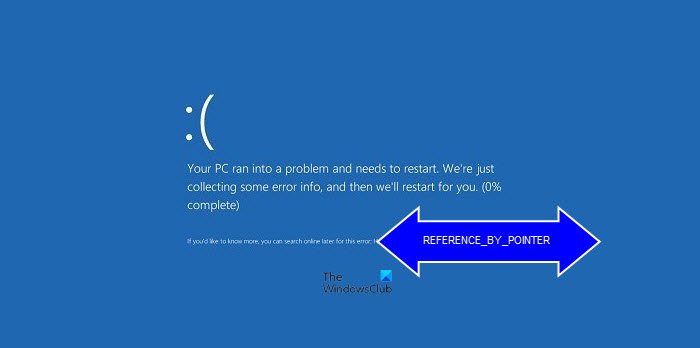
The REFERENCE_BY_POINTER bug check has a value of 0x00000018. This indicates that the reference count of an object is illegal for the current state of the object.
What causes REFRENCE BY POINTER BSOD?.
The REFRENCE BY POINTER BSOD error occurs primarily due to a poorly coded driver – but it could occur due to one or more of the following reasons:
- Outdated or corrupted drivers or system files
- Hard disk, and other hardware issues.
- Problematic third-party software.
Fix REFRENCE_BY_POINTER (0x00000018) BSOD on Windows 11/10
The following solutions may help you fix Reference by Pointer Blue Screen on Windows 11/10:
- Check your system RAM.
- Check your Hard Drive for errors.
- Troubleshoot is a Clean Boot state and uninstall the problematic software.
- Reinstall your Graphics Card driver.
- Run Driver Verifier Manager tool.
1] Check your system RAM
One of the causes of the Reference By Pointer BSOD error is faulty or corrupted memory. Hence, if you experience this error on your system, you should run a memory check. Windows 10 has a built-in Memory Diagnostics Tool that lets you check your computer for memory problems.
2] Check your Hard Drive for errors
We have explained earlier in this article that hardware issues are also one of the causes of the BSOD error. Hence, if you find your system RAM healthy after running the Memory Diagnostics tool, the next step is to check your hard drive for errors by running the CHKDSK command. CHKDSK will scan the hard drive for errors and fix most of them.
3] Troubleshoot in a Clean Boot state and uninstall the problematic software
Sometimes, some apps or software also cause BSOD errors. If your RAM and hard drive are in a healthy state, there might be a program on your system that is causing the error. The Clean Boot will help you identify the faulty program (if any). If you find any software the culprit of the problem, consider uninstalling it. For this, first, boot your computer in normal mode and then launch the Control Panel to uninstall it.
According to the feedback of some users, the following third-party apps caused the Reference by Pointer BSOD on their system. They fixed the error by uninstalling these applications. If you have installed any of these applications, you can uninstall them and check if the error persists or not.
- TrueCrypt.
- VeraCrypt.
- Daemon Tools.
- Any Video Converter.
- nProtect GameGuard.
If you need any of these third-party applications or games, you can reinstall it and check if it causes the error. If the error occurs again, it would be better to uninstall it and search for its alternative.
4] Reinstall your Graphics Card driver
The comments of most of the users indicate that corrupted or outdated Graphics Card drivers also cause this BSOD error. Hence, reinstall the Graphics driver and check if it helps.
We have described the procedure to reinstall these drivers below:
- Launch Device Manager.
- Double-click on the Display adapters node to expand it.
- Right-click on your Graphics Card driver and select Uninstall device option.
- Follow the on-screen instructions to uninstall the driver.
- After the uninstallation process gets completed, restart your computer.
After restart, Windows will install the latest version of the missing driver automatically.
5] Run Driver Verifier Manager tool
Windows 10 comes with a built-in Driver Verifier Manager tool that helps users identify problematic drivers on their system. You can run this tool to check if you have any corrupted drivers that are causing the error. We recommend you create a system restore point before running this tool.
The Driver Manager Verifier tool will take some to complete troubleshooting. After the troubleshooting process gets completed, consider rolling back, updating, or reinstalling the faulty or outdated drivers.
For advanced troubleshooting, IT admins may use a debugger WinDbg or a crash dump analyzer software to help analyze this problem.
Hope this helps.
How do I fix a random BSOD?
A BSOD error is something that Windows users never want to see on their system. Though there are many causes of BSOD errors, faulty hardware, third-party software, and corrupted drivers are considered as the most common causes. When a stop error occurs on your system, the first thing that you should do is run the Blue Screen Troubleshooter.
If the troubleshooter does not fix the issue, you can try other fixes to eliminate the BSOD error from your computer.
Is Blue Screen of Death bad?
You may have this question in your mind. A Blue Screen of Death or stop error occurs when Windows notices anything that can harm your computer, for example, faulty RAM, faulty hard disk, or other hardware problem. Hence, BSOD is an attempt of the Windows Operating System to protect the machine from damage.
By investigating the cause of the BSOD error, you can take steps to protect your system against further damage. Hence, it depends on you how you consider the Blue Screen of Death error.
That’s it.
In this post, we will discuss the possible solutions to fix the REFRENCE_BY_POINTER BSOD on Windows 11/10. When a system reaches a state where it cannot operate safely, Windows displays the BSOD error and restarts the computer in order to prevent damage.
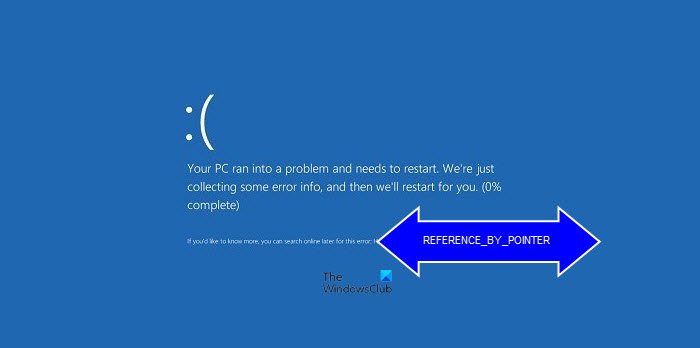
The REFERENCE_BY_POINTER bug check has a value of 0x00000018. This indicates that the reference count of an object is illegal for the current state of the object.
What causes REFRENCE BY POINTER BSOD?.
The REFRENCE BY POINTER BSOD error occurs primarily due to a poorly coded driver – but it could occur due to one or more of the following reasons:
- Outdated or corrupted drivers or system files
- Hard disk, and other hardware issues.
- Problematic third-party software.
Fix REFRENCE_BY_POINTER (0x00000018) BSOD on Windows 11/10
The following solutions may help you fix Reference by Pointer Blue Screen on Windows 11/10:
- Check your system RAM.
- Check your Hard Drive for errors.
- Troubleshoot is a Clean Boot state and uninstall the problematic software.
- Reinstall your Graphics Card driver.
- Run Driver Verifier Manager tool.
1] Check your system RAM
One of the causes of the Reference By Pointer BSOD error is faulty or corrupted memory. Hence, if you experience this error on your system, you should run a memory check. Windows 10 has a built-in Memory Diagnostics Tool that lets you check your computer for memory problems.
2] Check your Hard Drive for errors
We have explained earlier in this article that hardware issues are also one of the causes of the BSOD error. Hence, if you find your system RAM healthy after running the Memory Diagnostics tool, the next step is to check your hard drive for errors by running the CHKDSK command. CHKDSK will scan the hard drive for errors and fix most of them.
3] Troubleshoot in a Clean Boot state and uninstall the problematic software
Sometimes, some apps or software also cause BSOD errors. If your RAM and hard drive are in a healthy state, there might be a program on your system that is causing the error. The Clean Boot will help you identify the faulty program (if any). If you find any software the culprit of the problem, consider uninstalling it. For this, first, boot your computer in normal mode and then launch the Control Panel to uninstall it.
According to the feedback of some users, the following third-party apps caused the Reference by Pointer BSOD on their system. They fixed the error by uninstalling these applications. If you have installed any of these applications, you can uninstall them and check if the error persists or not.
- TrueCrypt.
- VeraCrypt.
- Daemon Tools.
- Any Video Converter.
- nProtect GameGuard.
If you need any of these third-party applications or games, you can reinstall it and check if it causes the error. If the error occurs again, it would be better to uninstall it and search for its alternative.
4] Reinstall your Graphics Card driver
The comments of most of the users indicate that corrupted or outdated Graphics Card drivers also cause this BSOD error. Hence, reinstall the Graphics driver and check if it helps.
We have described the procedure to reinstall these drivers below:
- Launch Device Manager.
- Double-click on the Display adapters node to expand it.
- Right-click on your Graphics Card driver and select Uninstall device option.
- Follow the on-screen instructions to uninstall the driver.
- After the uninstallation process gets completed, restart your computer.
After restart, Windows will install the latest version of the missing driver automatically.
5] Run Driver Verifier Manager tool
Windows 10 comes with a built-in Driver Verifier Manager tool that helps users identify problematic drivers on their system. You can run this tool to check if you have any corrupted drivers that are causing the error. We recommend you create a system restore point before running this tool.
The Driver Manager Verifier tool will take some to complete troubleshooting. After the troubleshooting process gets completed, consider rolling back, updating, or reinstalling the faulty or outdated drivers.
For advanced troubleshooting, IT admins may use a debugger WinDbg or a crash dump analyzer software to help analyze this problem.
Hope this helps.
How do I fix a random BSOD?
A BSOD error is something that Windows users never want to see on their system. Though there are many causes of BSOD errors, faulty hardware, third-party software, and corrupted drivers are considered as the most common causes. When a stop error occurs on your system, the first thing that you should do is run the Blue Screen Troubleshooter.
If the troubleshooter does not fix the issue, you can try other fixes to eliminate the BSOD error from your computer.
Is Blue Screen of Death bad?
You may have this question in your mind. A Blue Screen of Death or stop error occurs when Windows notices anything that can harm your computer, for example, faulty RAM, faulty hard disk, or other hardware problem. Hence, BSOD is an attempt of the Windows Operating System to protect the machine from damage.
By investigating the cause of the BSOD error, you can take steps to protect your system against further damage. Hence, it depends on you how you consider the Blue Screen of Death error.
That’s it.